Med redigeringsverktyget i Google Foto kan du enkelt bearbeta dina bilder direkt i webbläsaren. Denna guide visar dig hur du utnyttjar dess potential för att förbättra dina foton.
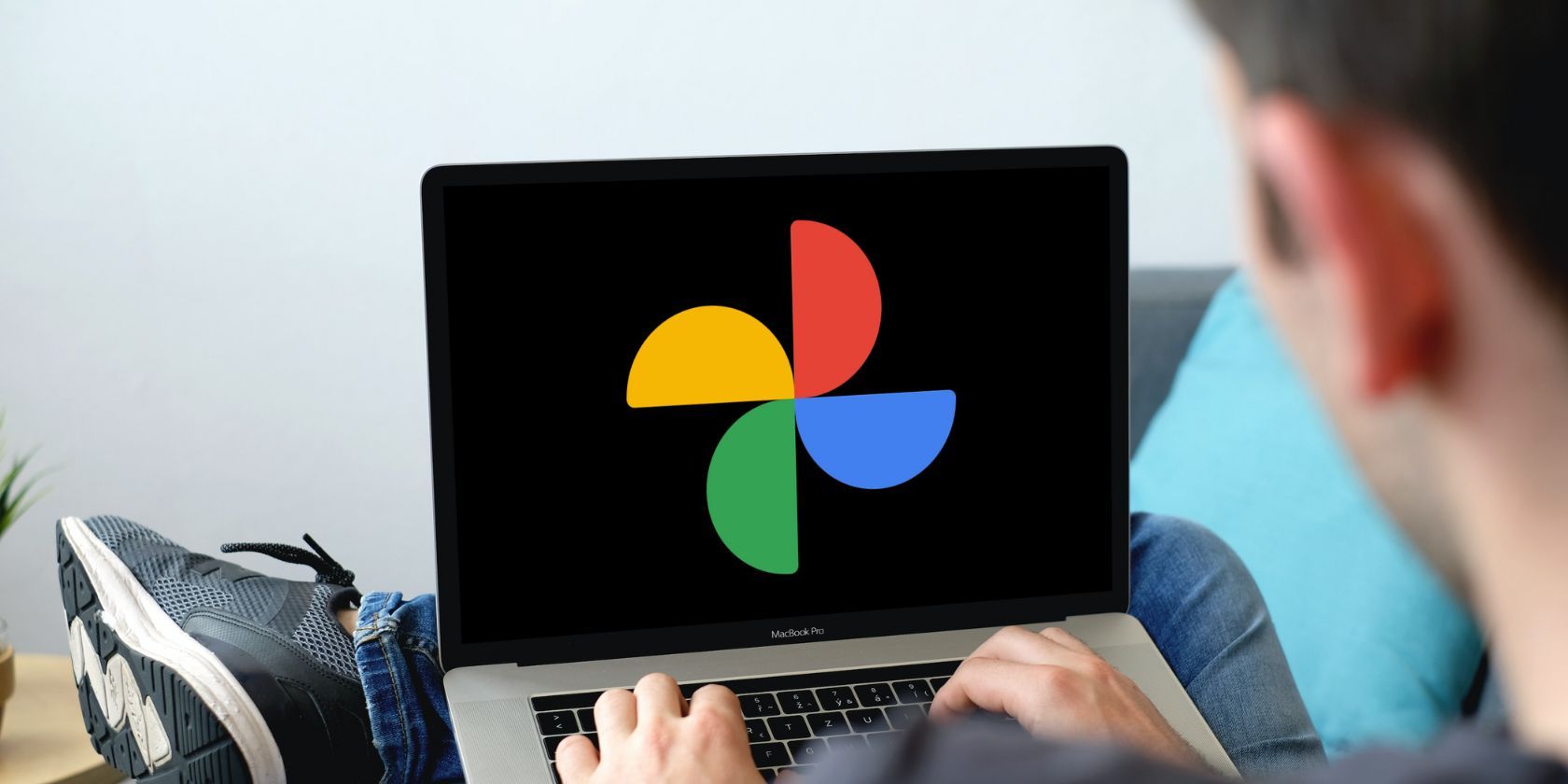
Google Foto är en standardapplikation på de flesta Android-enheter och finns också tillgänglig för iOS och via webbläsare. Appen erbjuder många användbara funktioner, inklusive lagring av foton och videor, automatisk säkerhetskopiering till molnet, sök- och delningsmöjligheter samt avancerade verktyg för bildredigering.
Tack vare redigeringsverktygen i webbversionen kan du enkelt modifiera och förbättra dina bilder från vilken enhet som helst, utan att behöva använda din telefon varje gång.
Redigeringsverktygens funktioner
Google Fotos redigeringsverktyg är ett av de främsta gratisalternativen för bildbehandling. Det innehåller ett antal funktioner för att förbättra, beskära och filtrera dina foton. Här är några av de verktyg som du kan använda:
- Förslag: Genom ett enkelt klick kan du automatiskt optimera dina bilder baserat på förslag. Beroende på fotot kan listan innehålla alternativ som ”Förbättra”, ”Varm” och ”Kall”. Om du har en Google One-prenumeration kan ytterligare alternativ som ”Dynamisk”, ”Livfull”, ”Ljusande” och ”Strålande” visas.
- Bildförhållande: Förutom det vanliga beskärnings- och roteringsverktyget i helskärm, kan du också välja mellan olika förinställda bildförhållanden, till exempel ”Fri”, ”Original”, ”Kvadrat”, 16:9 (9:16), 5:4 (4:5), 4:3 (3:4) och 3:2 (2:3).
- Verktyg: Beroende på vilken typ av bild du redigerar kan en verktygsikon visas högst upp. Verktygen som kan visas är bland annat ”Porträttljus”, ”Oskärpa”, ”Himmel” och ”Färg”, alla med ett tillhörande reglage för att justera effekten.
- Justera: För manuell finjustering av specifika bildeffekter erbjuder redigeraren ett antal reglage för snabba justeringar. Du kan justera saker som ”Ljusstyrka”, ”Kontrast”, ”Vitpunkt”, ”Svartpunkt”, ”Högdagrar” och mer.
- Filter: Avsnittet ”Filter” erbjuder ett brett utbud av filter för att förbättra bildens utseende.
Så här använder du redigeringsverktyget i Google Foto för webben
Redigeringsverktyget i Google Foto är intuitivt och enkelt att använda. Vissa funktioner är dock exklusiva för Google One-prenumeranter, inklusive verktyget ”Magisk suddgummi” för att ta bort oönskade objekt.
För att kunna använda alla funktioner optimalt bör din enhet ha minst 4 GB RAM och din webbläsare bör vara uppdaterad. Följ stegen nedan för att förbättra dina foton med Google Fotos redigeringsverktyg:
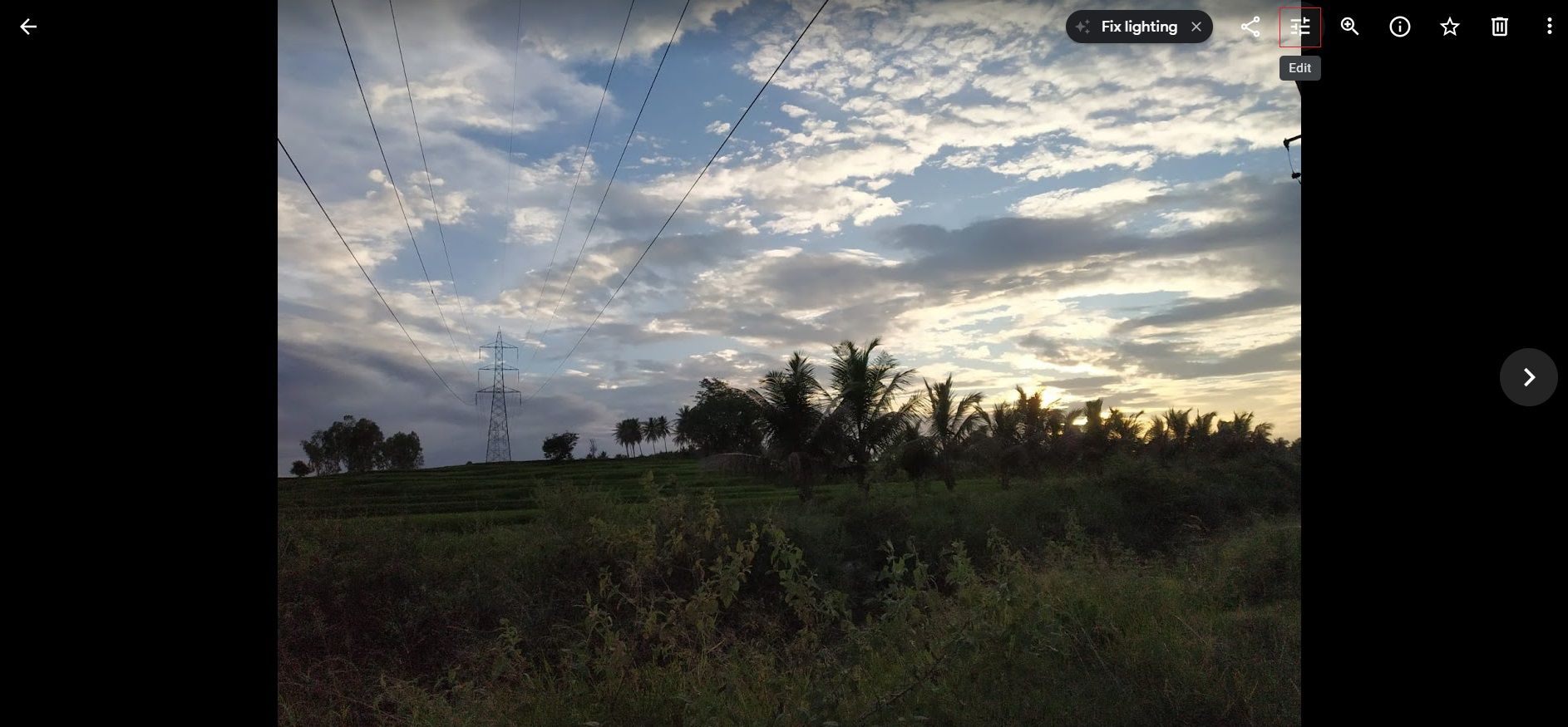
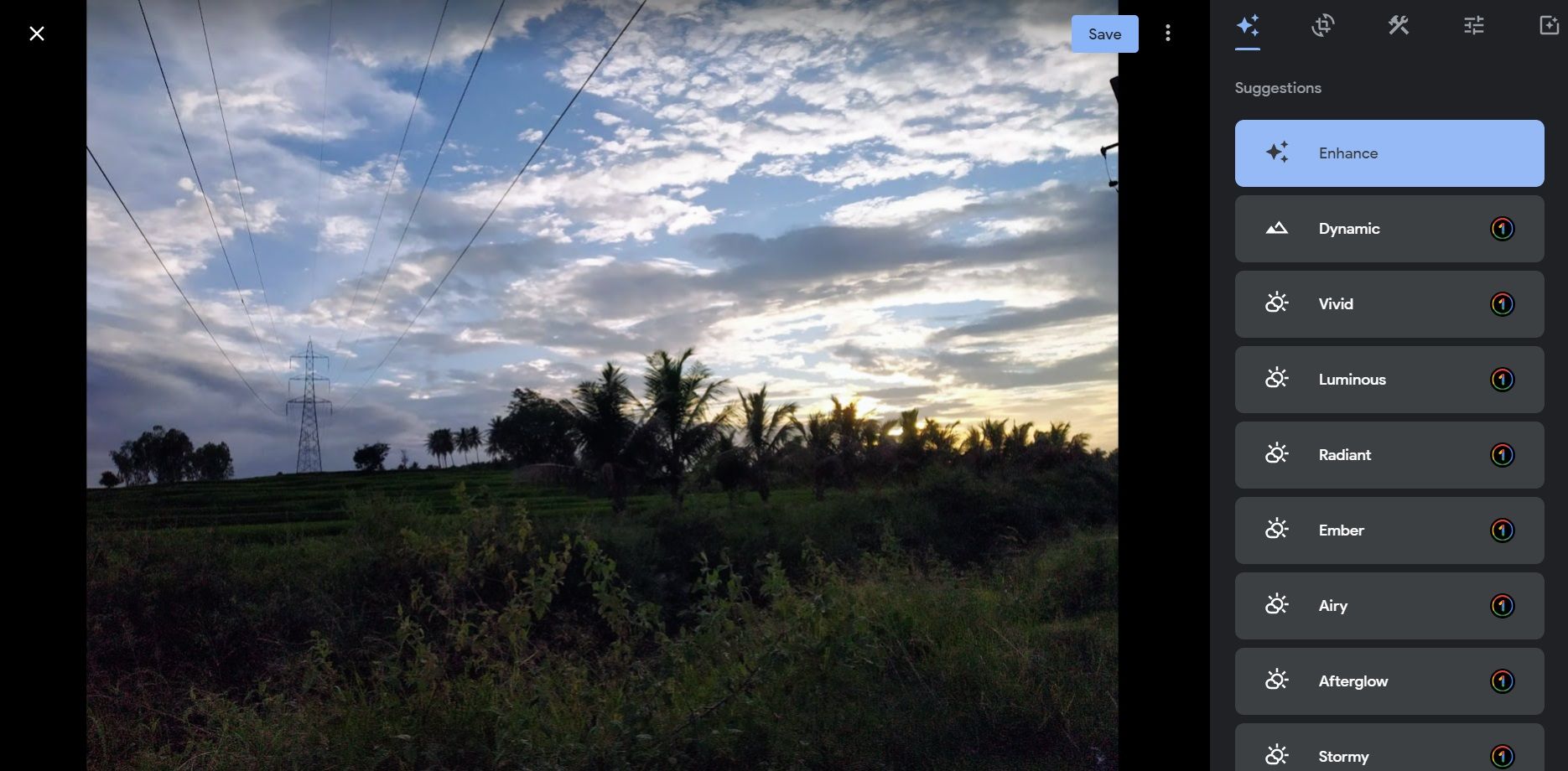
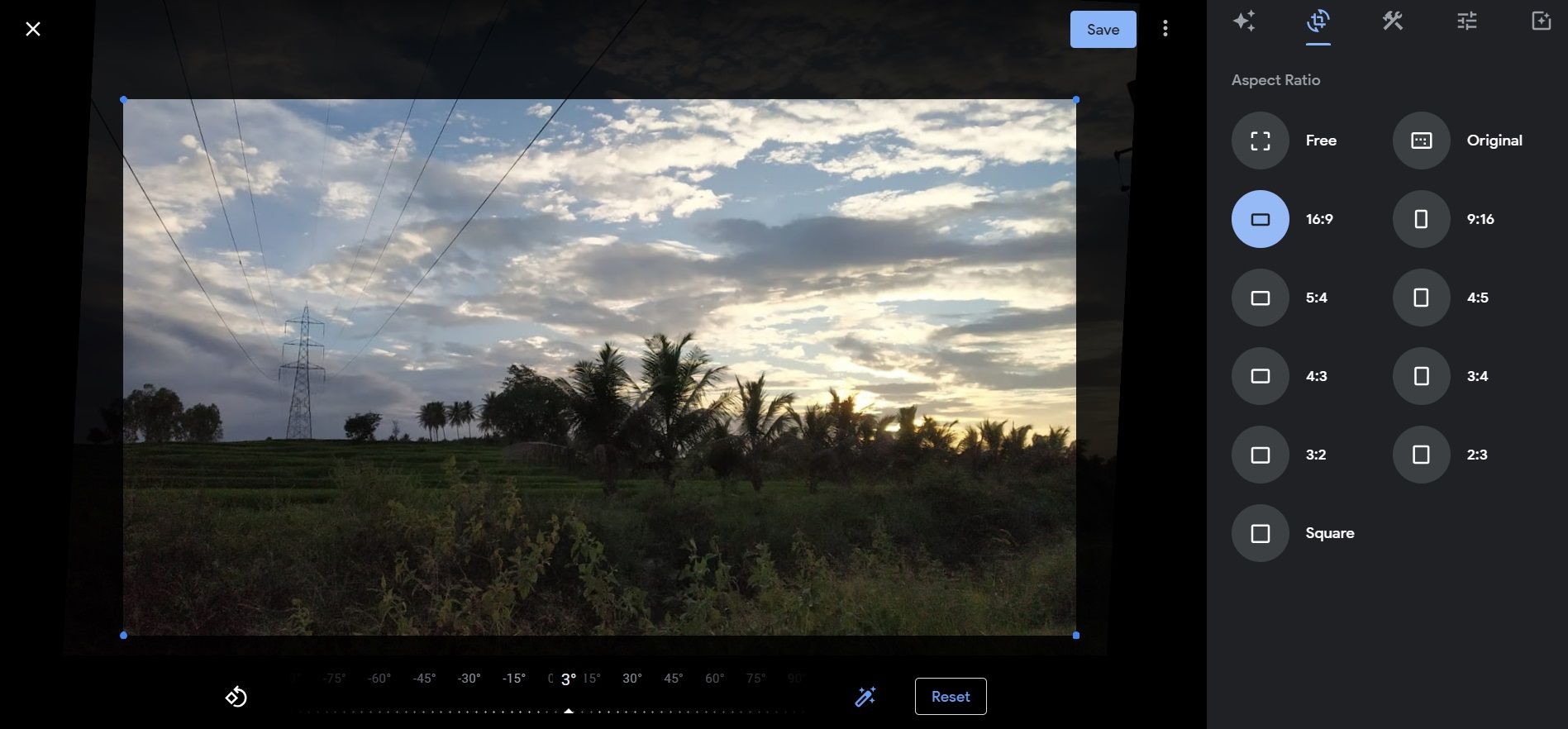
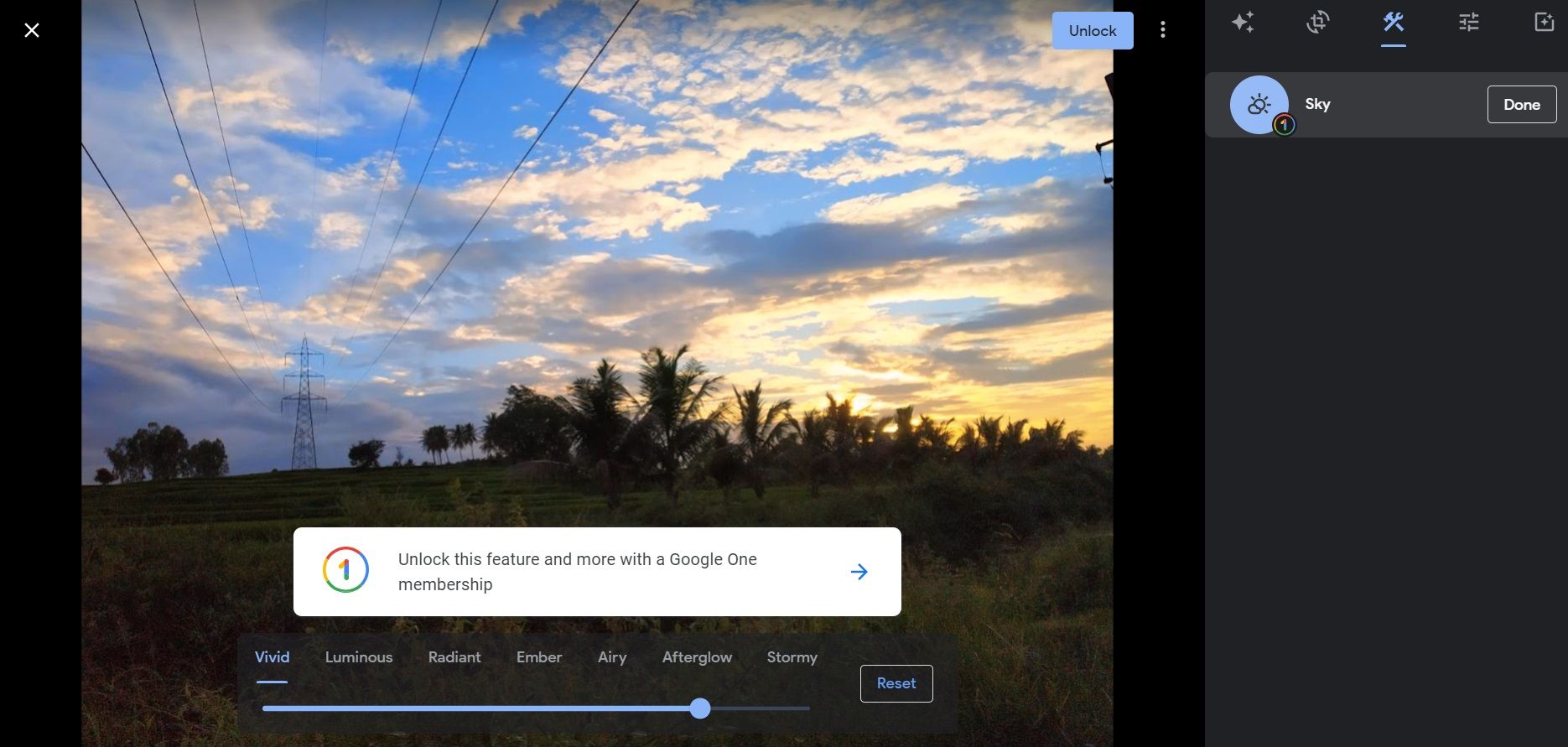


Du kan även ångra alla ändringar och återställa bilden till originalet. Öppna den redigerade bilden och klicka på ikonen ”Redigera” uppe till höger. Klicka sedan på ”Återställ” högst upp och välj ”Spara”.

Förbättra dina bilder med Google Fotos redigeringsverktyg
Google Foto för webben erbjuder en mängd olika redigeringsverktyg som gör det möjligt för dig att ta dina bilder till en ny nivå. Alternativt kan du använda Google Foto-appen på din mobila enhet för att redigera foton. Observera dock att vissa funktioner inte är tillgängliga i den mobila webbversionen.